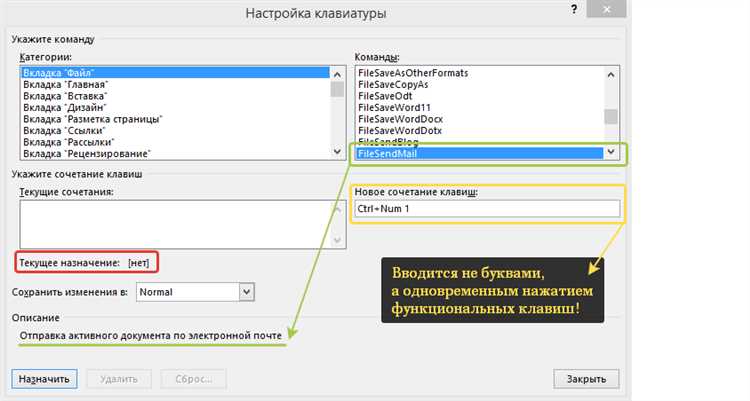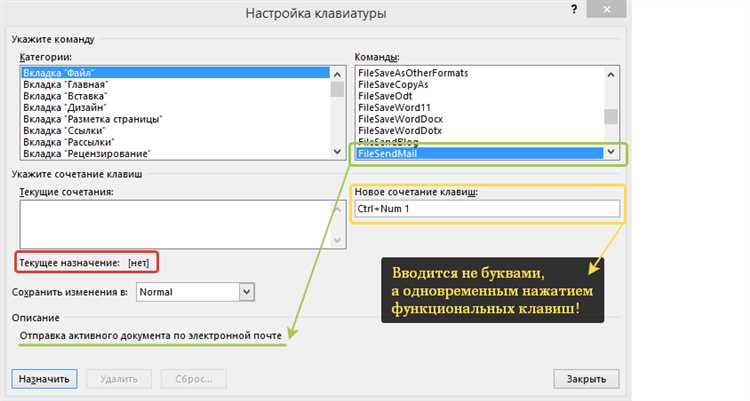
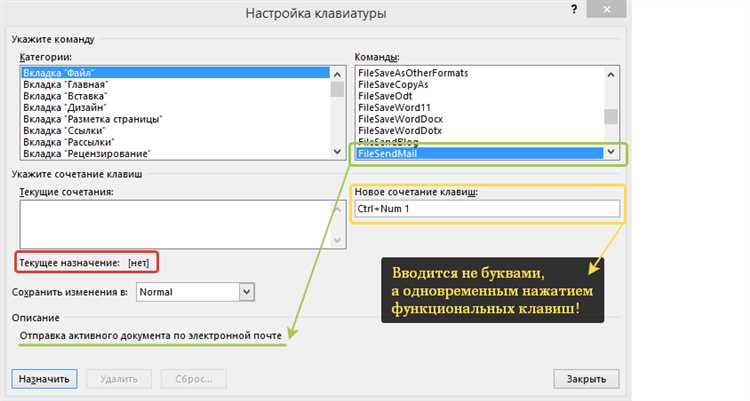
Microsoft Word является одним из самых популярных текстовых редакторов, используемых для создания документов различного вида. Чтобы упростить работу с программой и повысить эффективность, разработчики предусмотрели горячие клавиши для вставки текста. В этой статье мы расскажем о лучших практиках использования этих клавиш, чтобы вы могли сэкономить время и улучшить свой опыт работы с Word.
Одной из главных причин использования горячих клавиш для вставки текста является экономия времени. Вместо того чтобы копировать и вставлять текст с помощью мыши, можно просто нажать несколько клавиш и не переключаться между клавиатурой и мышью. Это особенно полезно, если вы часто вставляете один и тот же текст или используете фразы и аббревиатуры, которые повторяются в разных документах.
Одним из лучших практик использования горячих клавиш для вставки текста является создание собственных шаблонов. Вы можете создать шаблоны для часто используемых фраз, адресов электронной почты или других текстовых элементов, которые часто вставляются в ваши документы. Затем вы можете назначить горячие клавиши для каждого шаблона и быстро вставлять нужный текст в любой момент.
Кроме того, помимо использования стандартных комбинаций клавиш, таких как Ctrl + V для вставки текста, Microsoft Word также предлагает возможность назначить собственные горячие клавиши. Вы можете изменить или добавить комбинации клавиш, чтобы они соответствовали вашим предпочтениям и удобству использования. Это позволяет вам более эффективно работать с программой и сократить количество движений мыши и нажатий клавиш.
Горячие клавиши для быстрой вставки текста в Microsoft Word
Горячие клавиши — это комбинации клавиш на клавиатуре, которые позволяют выполнять определенные действия без использования мыши. В Microsoft Word есть несколько полезных горячих клавиш, которые можно применять для вставки текста:
-
Ctrl + V: этот набор клавиш используется для вставки текста из буфера обмена в текущее место в документе. Просто скопируйте нужный текст, установите курсор в нужное место в Word и нажмите комбинацию клавиш Ctrl + V, чтобы вставить текст.
-
Ctrl + Shift + V: эта комбинация клавиш позволяет вставлять текст без форматирования. Если вы копируете текст из другого источника и не хотите копировать его форматирование (например, размер шрифта или цвет), то используйте эту комбинацию клавиш для вставки текста без форматирования.
-
Ctrl + Alt + V: с помощью этой комбинации клавиш можно вставить текст, используя «вклеить специально». Это означает, что вы можете выбрать специальный формат вставки, например, вставить только текст без форматирования или только форматирование без текста.
Горячие клавиши для вставки текста в Microsoft Word могут сэкономить ваше время и упростить работу со словообразованием. Но помимо этих комбинаций клавиш, Word также позволяет настраивать свои горячие клавиши в соответствии с вашими нуждами. Вы можете назначить их для любой команды или функции Word, чтобы еще больше повысить эффективность своей работы.
Зачем использовать горячие клавиши в Word?
1. Увеличение производительности: Использование горячих клавиш позволяет сделать множество действий без использования мыши, что значительно увеличивает производительность при работе с текстом. Например, сочетания клавиш для копирования и вставки текста позволяют мгновенно перенести информацию из одного места в другое.
2. Улучшение эргономики: Регулярное использование мыши может привести к неприятным ощущениям в руках и запястьях. Горячие клавиши позволяют снизить нагрузку на эти части тела и сделать работу с текстом более комфортной.
3. Удобство работы: Благодаря использованию горячих клавиш, можно быстро выполнить различные операции, такие как выделение текста, изменение его форматирования или выполнение поиска и замены. Это упрощает и ускоряет работу с документами в Word.
4. Повышение результативности: Использование горячих клавиш позволяет сосредоточиться на тексте и его редактировании, минуя необходимость постоянного перемещения курсора мыши. Это позволяет более точно и быстро выполнять действия, что повышает результативность работы.
В целом, использование горячих клавиш в Word — это неотъемлемая часть продуктивной работы с текстом. Они позволяют сэкономить время, улучшить эргономику и увеличить результативность, делая работу с документами более удобной и эффективной.
Как найти и использовать горячие клавиши в Word?
Чтобы найти и использовать горячие клавиши в Word, можно воспользоваться несколькими способами:
- Использование встроенных команд: В Word есть встроенная функция, которая позволяет найти горячие клавиши для конкретных команд. Для этого нужно перейти в раздел «Файл» в верхнем левом углу программы, выбрать вкладку «Помощь» и ввести в поле поиска запрос «горячие клавиши». Word покажет список команд и соответствующих им горячих клавиш.
- Создание собственных комбинаций: Word позволяет настроить собственные горячие клавиши для выполнения часто используемых команд. Для этого нужно перейти в раздел «Файл» -> «Параметры» -> «Горячие клавиши». В появившемся окне можно выбрать команду, для которой нужно задать горячую клавишу, и назначить ей сочетание клавиш на клавиатуре.
- Использование справочных материалов: В интернете можно найти множество справочных материалов, которые содержат список горячих клавиш для различных программ, включая Word. Эти материалы могут быть представлены в виде таблиц или списков, где указаны команды и сочетания клавиш для их выполнения.
Горячие клавиши позволяют значительно ускорить работу с текстом в Word. Они помогают не только выполнить операции быстрее, но и избежать постоянного перемещения рук с клавиатуры на мышь и обратно. Поэтому стоит изучить основные горячие клавиши и использовать их в повседневной работе с Word.
Лучшие практики использования горячих клавиш в Word
Использование горячих клавиш в Word является одной из лучших практик для улучшения производительности и экономии времени. Они позволяют быстро выполнять такие действия, как вставка текста, форматирование, копирование и вставка различных элементов, а также выполнение других операций.
Ниже представлены некоторые полезные горячие клавиши для вставки текста:
- Ctrl + C: Копировать выделенный текст или объект в буфер обмена.
- Ctrl + V: Вставить содержимое буфера обмена.
- Ctrl + X: Вырезать выделенный текст или объект и поместить его в буфер обмена.
- Ctrl + Z: Отменить последнее действие.
- Ctrl + Y: Повторить последнее действие.
Также существуют специальные комбинации клавиш для быстрой вставки определенных символов и элементов. Например, Alt + 0176 позволяет вставить символ градуса °, а Ctrl + Shift + = — верхний индекс. Зная эти комбинации, можно значительно ускорить процесс работы над документами и избежать необходимости поиска нужных символов в меню программы.
Важно отметить, что горячие клавиши в Word можно настраивать и изменять по своему усмотрению. Для этого нужно перейти в настройки программы и выбрать соответствующий раздел. Это позволяет пользователям адаптировать горячие клавиши под свои потребности и удобство работы.
Использование горячих клавиш в Word может существенно повысить эффективность работы, сэкономить время и сделать рабочий процесс более комфортным. Необходимо ознакомиться с основными горячими клавишами и постепенно начать их использование в повседневной работе.
Избранные горячие клавиши для вставки текста
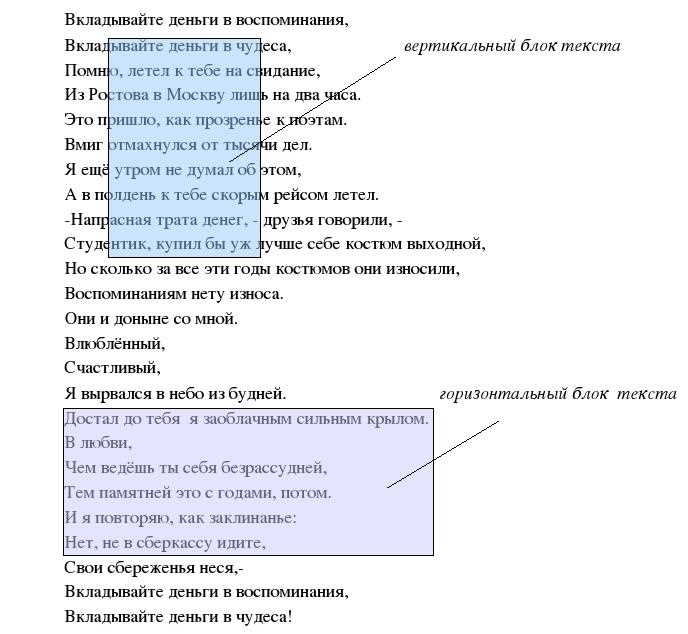
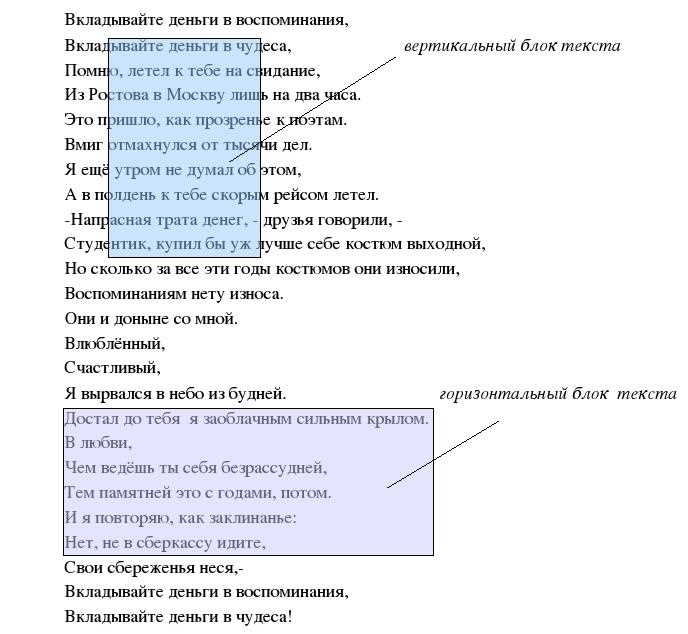
В современном мире компьютеры и текстовые документы стали неотъемлемой частью нашей повседневной жизни. При работе с программами, такими как Microsoft Word, часто приходится вставлять одни и те же фрагменты текста в различные части документа. Чтобы упростить и ускорить этот процесс, можно использовать горячие клавиши, которые позволяют вставлять текст одним нажатием клавиш.
Существует несколько популярных горячих клавиш для вставки текста в Microsoft Word. Вот некоторые из них:
Ctrl + V


Ctrl + V – это стандартная комбинация клавиш для вставки текста из буфера обмена в текущую позицию курсора. Когда вы скопируете текст в буфер обмена, вы можете использовать эту комбинацию клавиш, чтобы вставить его в любую часть документа Word.
Ctrl + Shift + V
Ctrl + Shift + V – это комбинация клавиш для вставки текста без форматирования из буфера обмена. Если вы хотите вставить текст без сохранения его исходного форматирования, вы можете использовать эту комбинацию клавиш.
Ctrl + Alt + V
Ctrl + Alt + V – это комбинация клавиш для вставки специального текста или символов, таких как даты, времена или специальные символы Unicode. Если вам нужно вставить текст со специальным форматированием, вы можете использовать эту комбинацию клавиш и выбрать нужную опцию.
Shift + F5
Shift + F5 – это комбинация клавиш для возвращения к последнему месту редактирования в документе. Это может быть полезно, если вы хотите вернуться к месту, где вы вставили текст в документе, после того как переместились в другую часть документа.
Это лишь некоторые из горячих клавиш для вставки текста в Microsoft Word. Использование этих комбинаций клавиш поможет вам сэкономить время и упростить процесс работы с текстовыми документами.
Как настроить собственные горячие клавиши в Microsoft Word?
Многие пользователи Microsoft Word задаются вопросом: как можно создать свои собственные горячие клавиши для удобства работы с текстом? Подобная возможность дает больше комфорта и позволяет значительно сократить время на выполнение рутинных задач.
Для начала, необходимо открыть настройки программы Word. Это можно сделать, кликнув на вкладку «Файл», а затем выбрав «Параметры». После этого выберите категорию «Параметры команд», где можно создавать и редактировать горячие клавиши.
Чтобы задать новую комбинацию клавиш для вставки текста, следует следовать нескольким простым шагам. Во-первых, находим команду «Вставить текст» в списке команд и выбираем ее. Затем переходим к полю «Новая комбинация» и нажимаем сочетание клавиш, которое хотим назначить.
После этого жмем на кнопку «Присвоить», чтобы привязать выбранное сочетание клавиш к команде «Вставить текст». При этом необходимо убедиться, что указанное сочетание клавиш еще не используется для других команд программы Word.
Как только настройка горячих клавиш сохранена, можно приступать к использованию новой комбинации. При наборе сочетания клавиш, заданного вами, текст будет мгновенно вставляться в активное окно программы Word. Это существенно ускоряет работу и позволяет сосредоточиться на самом творческом процессе, минуя множественные клики мышью и переключения между мышью и клавиатурой.
В итоге, настраивая собственные горячие клавиши в Microsoft Word, пользователь получает возможность ускорить работу, улучшить эргономику и повысить продуктивность его творческого процесса. Время, экономируемое на рутинных действиях, можно потратить на более важные задачи и достичь новых высот в области обработки текста.